Cum se elimină aplicațiile de sistem sau Bloatware pe Mac?
Conţinut:

Este o practică bună să vă păstrați computerul curatși fără bloatware. Bloatware este aplicațiile preinstalate pe computer. De asemenea, uneori sunt denumite aplicații nedorite sau neutilizate care consumă spațiul de stocare de pe computer. Situația actuală de pandemie ne-a făcut, de asemenea, să ne bazăm pe computerele și laptopurile noastre pentru a efectua lucrări de acasă. Și dacă Mac-ul dvs. este plin de bloatware, atunci nu veți putea să vă finalizați sarcinile în mod eficient și rapid.
Pentru că vor exista mai multe sughițuri pe PC-ul tăuar trece dacă spațiul de stocare nu este golit. În această postare, vă vom oferi câteva modalități pe care le puteți urma pentru a dezinstala manual aplicațiile de pe un computer Mac în trei moduri diferite. Acestea fiind spuse, să sărim direct în articolul în sine:
↑ De ce este dificilă dezinstalarea aplicațiilor de sistem pe Mac?
Este posibil să fi întâlnit un mesaj de eroaredeclararea aplicației nu poate fi modificată sau ștearsă, deoarece este necesară de MacOS, în timp ce încearcă să dezinstaleze Safari, Fotografii, Mail, iTunes sau alte aplicații standard MacOS. Motivul din spatele acestui mesaj de eroare este că toate aceste aplicații de sistem sunt protejate de Apple pentru a proteja viabilitatea sistemului. Din greșeală, dacă oricare dintre aplicațiile importante ale sistemului este eliminată, atunci acesta ar putea deteriora computerul dvs. Mac.
↑ Cum se dezinstalează aplicațiile de sistem pe Mac?
Pentru computerii geek, puteți urma pașiide mai jos pentru a elimina aplicațiile de sistem de pe Mac. Cu toate acestea, înainte de a continua și a încerca să eliminați aplicațiile Apple de pe Mac, trebuie să dezactivați Apple System Integrity Protection.
- Reporniți Mac-ul sau porniți-l și apăsați Comandă + R tastele în timp ce sistemul repornește.
- Veți intra în Mod de recuperare.
- Din bara de meniu, mergeți la Utilități → Terminal.

- În terminal, trebuie să tastați comanda: csrutil dezactivează
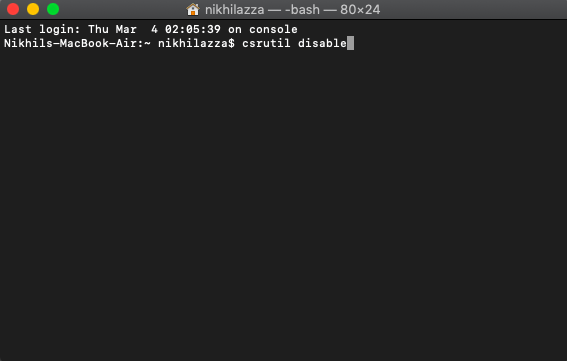
- După ce ați introdus comanda de mai sus, apăsați tasta cheie retur. Acest lucru va dezactiva Protecția integrității sistemului.
- Reporniți computerul Mac.
- Acum pur și simplu conectați-vă cu contul dvs. și puteți elimina aplicațiile de sistem.
Rețineți că pentru eliminarea aplicațiilor de sistem trebuie să aveți drepturi de administrator. Pentru aceasta, urmați pașii de mai jos:
- Lansați terminalul.
- Introduceți următoarea comandă: sudo mount -uw / System / Applications

- Apoi tastați cd / Aplicații / și apăsați tasta de returnare.
- Vi se va afișa un director de aplicații. De aici puteți începe să ștergeți aplicațiile de sistem folosind Terminal.
- Pentru a șterge aplicații folosind Terminal, utilizați comanda: sudo rm -rf <numele aplicației> /
- Iată lista numelui aplicației împreună cu comanda pentru a le șterge de pe computerul Mac:
- Safari: sudo rm -rf Safari.app/
- Mail: sudo rm -rf Mail.app/
- FaceTime: sudo rm -rf FaceTime.app/
- QuickTime: sudo rm -rf QuickTime Player.app/
- Note: sudo rm -rf Stickies.app/
- Șah: sudo rm -rf Chess.app/
- Foto: sudo rm -rf Photo Booth.app/
- iTunes: sudo rm -rf iTunes.app/
Vă rugăm să vă asigurați ce aplicații să eliminați, deoarece Terminalul va elimina aplicațiile odată ce comanda este introdusă fără niciun avertisment.
↑ Cum se dezinstalează aplicații terțe pe Mac?
Puteți dezinstala aplicații terțe instalate pecomputerul sau laptopul dvs. Mac pur și simplu trăgându-le și aruncându-le pe Coșul de gunoi. Cu toate acestea, efectuarea acestei proceduri va lăsa în urmă fișierele lor de servicii și alte fișiere temporare de pe disc, care ar consuma spațiul de stocare de pe Mac. Deci, urmați pașii de mai jos pentru a dezinstala complet aplicațiile terță parte instalate pe computerul dvs. Mac:
- Toate aplicațiile sunt stocate în folderul Aplicații. Puteți accesa folderul Aplicații selectând Mergeți → Aplicații din bara de meniu.

- Pur și simplu selectați aplicațiile pe care doriți să le eliminați de pe Mac.
- Accesați Fișier și Mutați aplicația în Coșul de gunoi pentru a șterge aplicația sau puteți atinge cu două degete aplicația pentru a șterge aplicația

- Asta e!
↑ Utilizați Launchpad pentru a șterge aplicații
Launchpad oferă o modalitate convenabilă de a șterge aplicații de pe Mac.
- Faceți clic pe Dock sau deschideți folderul Aplicații.
- Țineți apăsată tasta Touchpad și țineți apăsată orice aplicație până când începe jiggle.
- Faceți clic pe butonul încrucișat de lângă aplicația pe care doriți să o ștergeți, apoi faceți clic pe Șterge a confirma.

- Aplicațiile care nu sunt instalate din App Store sau care sunt solicitate de sistem nu vor afișa butonul încrucișat.
- Pentru aplicațiile care nu provin din App Store, puteți utiliza Finder pentru a le șterge.
↑ Concluzie
Deci, iată-l din partea mea în această postare.Sper că ți-a plăcut această postare și ai reușit să ștergi spațiul de stocare al computerului sau laptopului tău Mac. Spuneți-ne în comentariile de mai jos, care metodă sau procedură a fost mai eficientă pentru a goli spațiul de pe computer. Pentru mai multe astfel de acoperiri minunate, puteți urmări canalul nostru YouTube DigitBin. Până la următoarea postare ... Noroc!
Trucuri
Trucuri


















